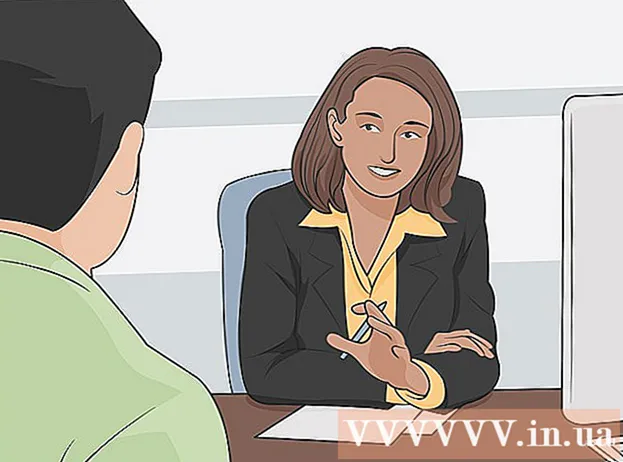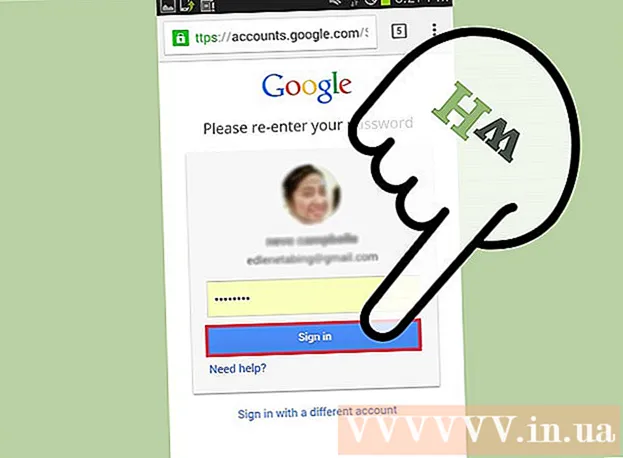ผู้เขียน:
Louise Ward
วันที่สร้าง:
4 กุมภาพันธ์ 2021
วันที่อัปเดต:
26 มิถุนายน 2024

เนื้อหา
บทความนี้ให้คำแนะนำทั่วไปเกี่ยวกับวิธีสร้างและใช้บล็อก (เครือข่ายบล็อก) และคำแนะนำเฉพาะบนบางแพลตฟอร์มเช่น WordPress และ Blogger
ขั้นตอน
ส่วนที่ 1 จาก 3: การสร้างบล็อกที่มีประสิทธิภาพ
ระบุข้อกังวลของคุณ ก่อนที่คุณจะกำหนดเป้าหมายของบล็อกคุณควรมีความคิดว่าคุณต้องการเขียนถึงอะไร ไม่มีข้อ จำกัด ในการเลือกหมวดหมู่สำหรับบล็อก แต่คุณสามารถดูหัวข้อที่คุ้นเคยดังต่อไปนี้:
- เกม
- สไตล์
- การเมือง / ความยุติธรรมทางสังคม / กิจกรรมทางสังคม
- ทำอาหาร / อาหาร
- การท่องเที่ยว
- ธุรกิจ / บริษัท

รู้ว่าอะไรไม่ควรแบ่งปันในบล็อก สิ่งต่างๆเช่นความเป็นส่วนตัวของคุณและอื่น ๆ และข้อมูลส่วนบุคคลที่คุณไม่ต้องการแบ่งปันกับคนที่คุณรักไม่ควรแชร์ในบล็อก- หากงานของคุณต้องการให้คุณลงนามใน NDA (ข้อตกลงการไม่เปิดเผยข้อมูล) คุณควรหลีกเลี่ยงการพูดคุยเกี่ยวกับกิจกรรมหรือหัวข้อที่รวมอยู่ในข้อตกลง
- คุณสามารถเขียนเกี่ยวกับผู้อื่นได้ตราบเท่าที่คุณไม่รุกรานหรือเลือกปฏิบัติต่อพวกเขา แต่โปรดทราบว่าพวกเขาจะอ่านเนื้อหาและตอบโต้
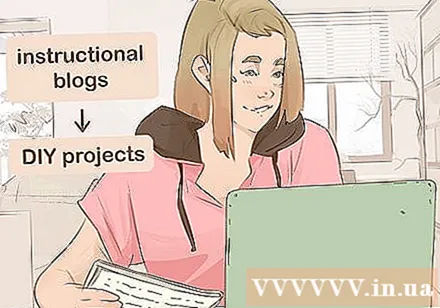
พิจารณาเป้าหมายของบล็อก แม้ว่าการมีธีมของบล็อกจะเป็นการเริ่มต้นที่ดี แต่บล็อกของคุณก็ยังต้องการทิศทางที่เฉพาะเจาะจงในการเติบโต เป้าหมายทั่วไปสำหรับการเขียนบล็อกรวมถึงสิ่งต่อไปนี้อย่างใดอย่างหนึ่ง (หรือหลายอย่างรวมกัน) แต่คุณยังสามารถค้นหาแรงบันดาลใจของคุณเอง:- สอนบางอย่าง ดีที่สุดสำหรับบล็อกการสอน (เช่นผลิตภัณฑ์ DIY บางอย่าง)
- บันทึกประสบการณ์ของคุณ - เหมาะสำหรับบล็อกท่องเที่ยวท้าทายแรงจูงใจและกิจกรรมอื่น ๆ อีกมากมาย
- ความบันเทิง - เหมาะสำหรับประเภทต่างๆเช่นสถานการณ์ตลก ๆ แฟนฟิค ฯลฯ
- คำกระตุ้นการตัดสินใจ โดยปกติจะใช้สำหรับบล็อกของธุรกิจหรือองค์กร
- สร้างแรงบันดาลใจให้กับผู้อื่น นี่เป็นหมวดหมู่แยกต่างหาก แต่สามารถใส่เป้าหมายใดก็ได้ในส่วนนี้

สำรวจบล็อกในหมวดหมู่เดียวกัน เมื่อคุณมีธีมและเป้าหมายสำหรับบล็อกของคุณแล้วคุณควรลองดูบล็อกอื่น ๆ ที่มีหัวข้อเดียวกันและ / หรือสไตล์การเขียนที่คุณชื่นชอบเพื่อดูว่าพวกเขาโต้ตอบกับผู้อ่านของคุณอย่างไร- คุณไม่ควรคัดลอกบล็อกที่คุณชื่นชอบ แต่คุณจะได้รับแรงบันดาลใจจากน้ำเสียงเค้าโครงหรือภาษาที่ใช้สำหรับเนื้อหาบล็อก
คิดเฉพาะบางอย่าง สองสิ่งสุดท้ายที่คุณควรรู้ก่อนตัดสินใจสร้างบล็อกคือชื่อและการออกแบบบล็อก:
- ชื่อของบล็อก นึกถึงชื่อที่คุณรู้สึกสบายใจที่จะแบ่งปันกับผู้อื่น อาจเป็นการผสมผสานระหว่างความสนใจและเนื้อหาในบล็อกและ / หรือชื่อเล่น เพียงตรวจสอบให้แน่ใจว่าชื่อบล็อกทั้งพิเศษและน่าจดจำ
- การออกแบบบล็อก คุณอาจไม่สามารถออกแบบเลย์เอาต์ของบล็อกได้ตามความต้องการ แต่การมีแนวคิดเกี่ยวกับสีและตัวอักษรให้พร้อมก่อนที่จะสร้างบล็อกจะช่วยให้ค้นหาเทมเพลตที่คุณชื่นชอบได้ง่าย
สร้างบล็อกโดยใช้แพลตฟอร์มที่รู้จักกันดี แพลตฟอร์มบล็อกยอดนิยม ได้แก่ WordPress, Blogger และ Tumblr แต่คุณสามารถเลือกบริการยอดนิยมที่คุณต้องการได้ หลังจากเลือกบริการของคุณขั้นตอนการสร้างบล็อกของคุณจะมีขั้นตอนต่อไปนี้: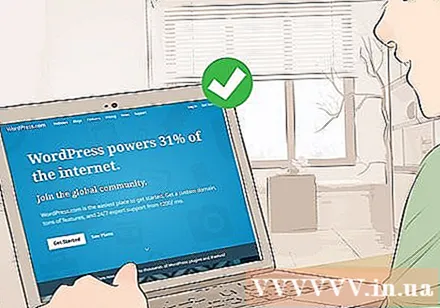
- เปิดหน้าบริการบนคอมพิวเตอร์ของคุณ
- สร้างบัญชี (ควรเป็นบัญชีที่ไม่เสียค่าใช้จ่ายในการเริ่มต้น)
- ป้อนชื่อบล็อกที่คุณต้องการจากนั้นเลือกลิงก์
- เลือกรูปแบบบล็อกและรายละเอียดที่ต้องการ
โปรโมตบล็อกของคุณบนโซเชียลมีเดีย หลังจากสร้างบล็อกและโพสต์โพสต์ไม่กี่รายการคุณสามารถเพิ่มจำนวนการดูบล็อกของคุณได้โดยโพสต์ลิงก์บล็อกบนโซเชียลมีเดียเช่น Facebook และ Twitter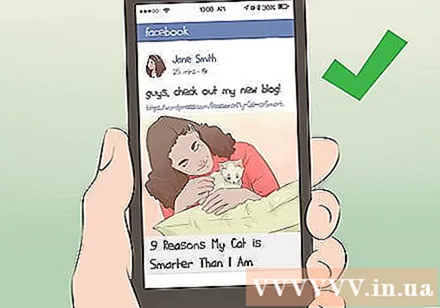
- คุณยังสามารถป้อนที่อยู่บล็อกของคุณในการแนะนำส่วนตัวหรือในฟิลด์ "เว็บไซต์ของ บริษัท " บนโซเชียลมีเดีย
ค้นหาคำหลักสำหรับบทความของคุณ "คำหลัก" คือคำที่เกี่ยวข้องกับหัวข้อบล็อกของคุณและได้รับการค้นหามากมาย การใช้คำหลักในบทความในบล็อกของคุณจะช่วยให้ผู้ที่พบคำเหล่านี้ค้นหาเนื้อหาของคุณได้ง่ายขึ้น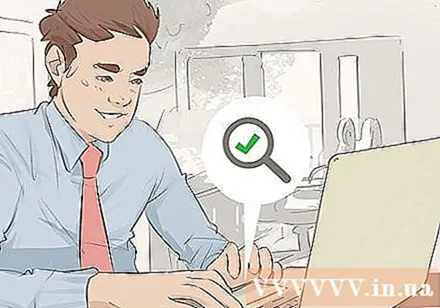
- ไซต์สร้างคำหลักเช่น http://ubersuggest.io/ หรือ https://keywordtool.io/ จะให้รายการคำที่เกี่ยวข้องกับหัวข้อบล็อกของคุณ
- ตรวจสอบคำหลักที่คุณใช้ทุกครั้งที่สร้างโพสต์ใหม่
- หากคุณจัดเรียงคำหลักในบทความของคุณอย่างเป็นธรรมชาติเครื่องมือค้นหาจะค้นพบบล็อกของคุณได้ง่ายกว่าการเผยแพร่คำหลักไปทั่วบทความ
ทำให้บล็อกของคุณปรากฏบน Google การตรวจสอบให้แน่ใจว่าบล็อกของคุณปรากฏบน Google จะเพิ่มอันดับการค้นหาทำให้ผู้ใช้ค้นหาบล็อกของคุณได้ง่ายขึ้นเมื่อค้นหาคำหลักที่เกี่ยวข้อง
ใช้รูปภาพในโพสต์ของคุณ เครื่องมือค้นหามักจะจัดลำดับความสำคัญของการใช้รูปภาพ ดังนั้นอย่าลืมเพิ่มรูปภาพคุณภาพสูงลงในโพสต์ของคุณ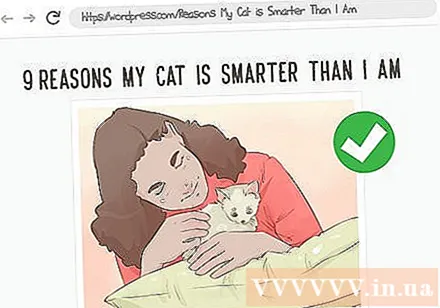
- คุณจะได้เปรียบเมื่อโพสต์รูปภาพต้นฉบับ
- ผู้ใช้มักชอบดูภาพร่วมกับเนื้อหาดังนั้นการเพิ่มรูปภาพลงในบล็อกจึงเป็นความคิดที่ดีแม้ว่าคุณจะไม่สนใจในการปรับแต่งเว็บไซต์ให้ติดอันดับบนเครื่องมือค้นหา
โพสต์ต่อไป วิธีนี้จะไม่ทำให้คุณสูญเสียการดูอย่างรวดเร็วราวกับว่าคุณไม่ได้โพสต์เป็นเวลานาน (หรือโพสต์ผิดเพี้ยน) กำหนดเวลาเพื่อให้คุณสามารถโพสต์อย่างน้อยสัปดาห์ละครั้งและยึดติดกับมัน
- บางครั้งอาจเป็นเรื่องปกติถ้าคุณไม่โพสต์สักวันหรือสองวัน แต่คุณควรแจ้งบนโซเชียลมีเดียว่าจะโพสต์ในภายหลัง
- เนื้อหาใหม่ยังช่วยให้บล็อกของคุณปรากฏใกล้กับด้านบนของผลการค้นหา
ส่วนที่ 2 จาก 3: การสร้างบล็อกบน WordPress
เปิด WordPress ไปที่ https://wordpress.com/ โดยใช้เว็บเบราว์เซอร์บนคอมพิวเตอร์ของคุณ
คลิก เริ่ม (เริ่มต้นใช้งาน) ที่มุมขวาบนของหน้า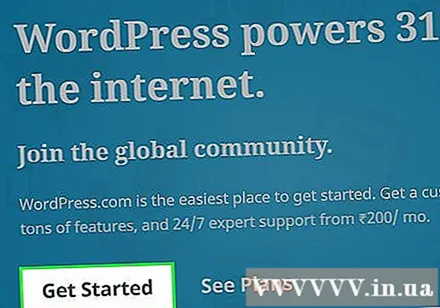
กรอกแบบฟอร์มการสร้างบล็อก ป้อนข้อมูลของคุณในฟิลด์ต่อไปนี้:
- คุณต้องการตั้งชื่อไซต์ของคุณว่าอะไร? (คุณต้องการตั้งชื่อบล็อกของคุณว่าอะไร) - ป้อนชื่อบล็อกของคุณที่นี่
- ไซต์ของคุณจะเกี่ยวกับอะไร? (บล็อกของคุณเกี่ยวกับอะไร) - พิมพ์คำจากนั้นคลิกหมวดหมู่ที่ตรงกับบล็อกของคุณในรายการแบบเลื่อนลง
- คุณมีเป้าหมายหลักสำหรับไซต์ของคุณคืออะไร (เป้าหมายพื้นฐานของหน้านี้คืออะไร) - พิมพ์คำจากนั้นคลิกหมวดหมู่ที่ตรงกับบล็อกของคุณในรายการแบบเลื่อนลง
- คุณสบายใจแค่ไหนกับการสร้างเว็บไซต์? (คุณสบายใจแค่ไหนกับการสร้างเว็บเพจ?) - คลิกที่ตัวเลขใดตัวเลขหนึ่งที่ด้านล่างของหน้า
คลิก tiếptục (ดำเนินการต่อ) ที่ด้านล่างของหน้า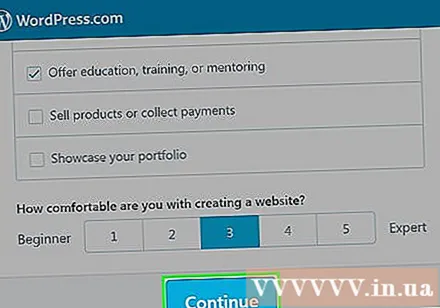
ป้อนที่อยู่ที่คุณต้องการสร้างสำหรับบล็อกของคุณ ในกล่องข้อความด้านบนพิมพ์ชื่อที่คุณต้องการให้เส้นทางบล็อกของคุณ
- อย่าใส่ส่วน "www" หรือ ".com" ของลิงก์ในขั้นตอนนี้
คลิก เลือก (เลือก) ถัดจากตัวเลือก "ฟรี" ที่แสดงด้านล่างช่องป้อนข้อมูล นี่จะเป็นการเลือกสร้างไซต์ฟรีสำหรับบล็อกของคุณ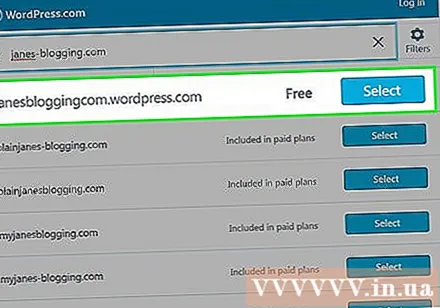
คลิก เริ่มต้นด้วยฟรี (เริ่มต้นด้วยบัญชีฟรี) ทางด้านซ้ายของหน้า ซึ่งจะนำคุณไปยังหน้าสร้างบัญชี
ป้อนที่อยู่อีเมลของคุณ. พิมพ์ที่อยู่อีเมลที่คุณต้องการใช้สร้างบัญชีของคุณในช่อง "ที่อยู่อีเมลของคุณ"
ใส่รหัสผ่าน. พิมพ์รหัสผ่านสำหรับบัญชีในช่อง "เลือกรหัสผ่าน"
คลิกปุ่ม tiếptục (ดำเนินการต่อ) เป็นสีน้ำเงินที่ด้านล่างของหน้า
ยืนยันที่อยู่อีเมล ในขณะที่รอให้ WordPress สังเคราะห์ข้อมูลบัญชีของคุณให้ทำดังต่อไปนี้:
- เปิดอีเมล WordPress ในกล่องจดหมายด้วยแท็บใหม่
- คลิกที่อีเมล "เปิดใช้งาน" ที่ส่งจาก "WordPress"
- คลิก คลิกที่นี่เพื่อยืนยันทันที (คลิกที่นี่เพื่อยืนยันทันที) ในเนื้อหาของอีเมล
- ปิดแท็กเมื่อการโหลดหน้าเสร็จสมบูรณ์
คลิก tiếptục (Continue) กลางหน้าเดิมที่คุณใช้สร้างบัญชี WordPress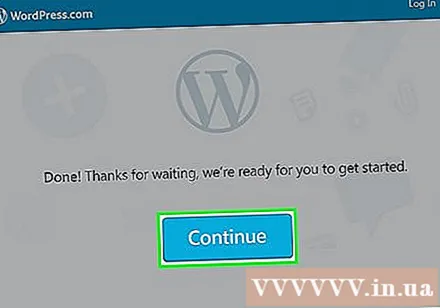
เพิ่มธีมในบล็อกของคุณ "ธีม" เป็นตัวกำหนดรูปลักษณ์ของบล็อก เลื่อนลงไปที่หัวข้อ "Customize" แล้วคลิก ธีม (หัวข้อ) และเลือกหัวข้อที่คุณต้องการใช้สำหรับบล็อกของคุณ คุณสามารถคลิกที่ เปิดใช้งานการออกแบบนี้ (เปิดใช้งานเทมเพลตนี้) ที่ด้านบนสุดของหน้า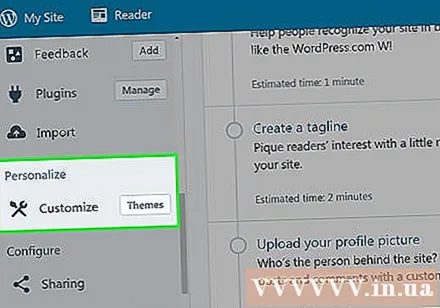
- คุณจะคลิก ฟรี (ฟรี) ที่ด้านซ้ายบนของหน้าเพื่อแสดงเฉพาะธีมฟรี
เริ่มเขียน. คุณสามารถเริ่มโพสต์แรกของคุณได้โดยคลิก เขียน (เขียน) ที่ด้านขวาบนของหน้าต่างเพื่อเปิดหน้าต่างโพสต์ ณ จุดนี้อย่าลังเลที่จะสร้างเนื้อหาสำหรับบล็อกของคุณ โฆษณา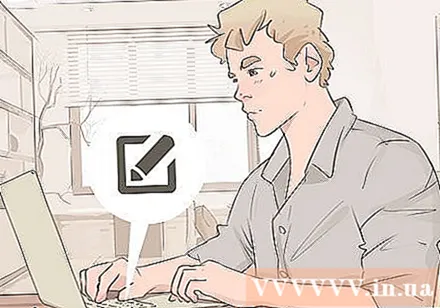
ส่วนที่ 3 จาก 3: การสร้างบล็อกบน Blogger
เปิด Blogger ไปที่ https://www.blogger.com/ ในเว็บเบราว์เซอร์ของคอมพิวเตอร์ของคุณ
คลิก เข้าสู่ระบบ (เข้าสู่ระบบ) ที่มุมขวาบนของหน้า
ลงชื่อเข้าใช้ด้วยบัญชี Google ของคุณ ป้อนที่อยู่อีเมลของคุณคลิก ต่อไป (ดำเนินการต่อ) จากนั้นป้อนรหัสผ่านของคุณแล้วคลิก ต่อไป (ดำเนินการต่อ).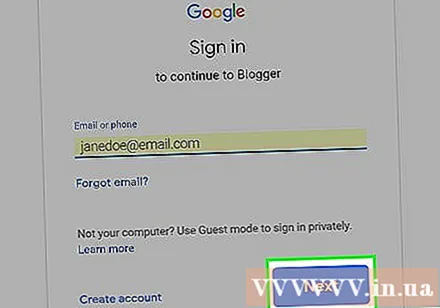
- หากคุณไม่มีบัญชี Google โปรดสร้างบัญชีก่อนดำเนินการต่อ
คลิกปุ่ม สร้างโปรไฟล์ Google+ (สร้าง Google+ เพจ) เป็นสีน้ำเงินทางด้านซ้ายของเพจ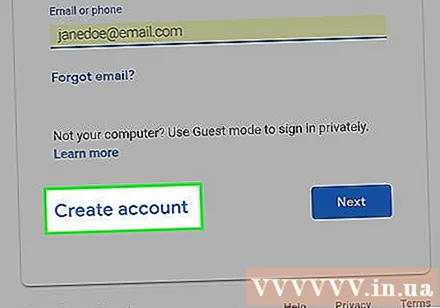
ใส่ชื่อของคุณ. พิมพ์ชื่อและนามสกุลของคุณในช่องที่ด้านบนของหน้า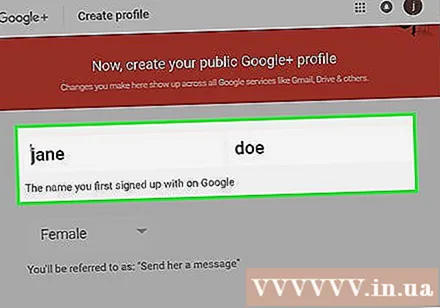
เลือกเพศของคุณ คลิกช่องแบบเลื่อนลงเพศจากนั้นคลิกเพศที่คุณต้องการใช้สำหรับบล็อกของคุณ
คลิก สร้างโปรไฟล์ (สร้างโปรไฟล์) ที่ด้านล่างของหน้า
เพิ่มรูปภาพ คลิกที่รูปภาพปัจจุบันของคุณเลือก อัพโหลดรูปภาพ (โพสต์รูปภาพ) เมื่อได้รับแจ้งให้ค้นหาและดับเบิลคลิกที่รูปภาพบนคอมพิวเตอร์ของคุณ คุณสามารถคลิก บันทึก (บันทึก) เพื่อดำเนินการให้เสร็จสมบูรณ์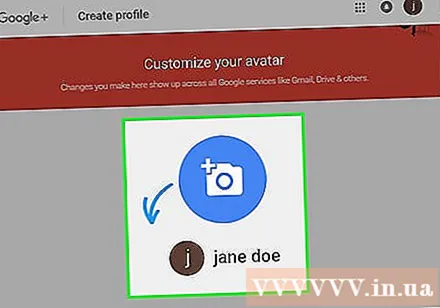
- คุณยังสามารถคลิก ข้าม (ข้าม) ด้านล่างฟิลด์นี้เพื่อเพิ่มรูปภาพในภายหลัง
คลิก เข้าสู่ Blogger (เข้าสู่ Blogger) บริเวณด้านล่างของหน้า
คลิก สร้างบล็อกใหม่ (สร้างบล็อกใหม่) ตรงกลางหน้า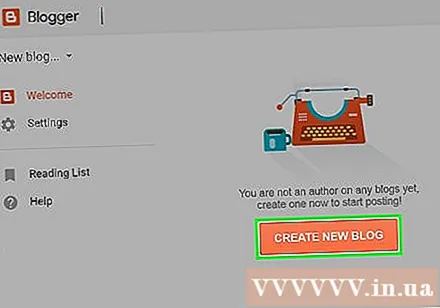
ป้อนชื่อสำหรับบล็อก พิมพ์ชื่อบล็อกในช่อง "ชื่อ"
เลือกที่อยู่บล็อก พิมพ์ที่อยู่ที่คุณต้องการใช้ในช่อง "ที่อยู่" จากนั้นคลิกที่อยู่ที่แสดงด้านล่างรายการแบบเลื่อนลง
- หาก Google แจ้งว่ามีการใช้งานที่อยู่นี้แล้วคุณจะต้องเลือกที่อยู่อื่น
เลือกธีมสำหรับบล็อกของคุณ คลิกหัวข้อในรายการ "ธีม"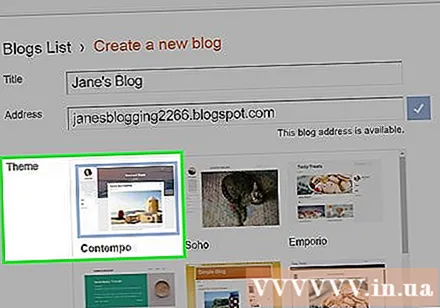
- ธีมจะเป็นตัวกำหนดรูปลักษณ์ของบล็อก
คลิก สร้างบล็อก! (สร้างบล็อก!) ด้านล่างหน้าต่าง
คลิก ไม่เป็นไรขอบคุณ (ไม่ขอบคุณ) เมื่อถูกถาม ซึ่งจะนำคุณไปยังหน้าแดชบอร์ดของบล็อก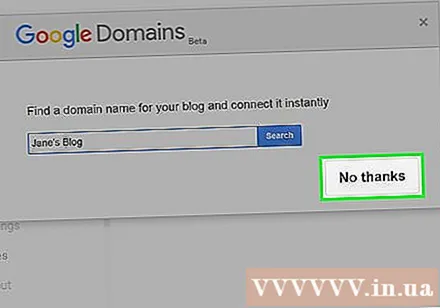
เริ่มเขียน. คลิก โพสต์ใหม่ (โพสต์ใหม่) ที่ด้านบนสุดของเพจเพื่อเปิดหน้าต่างโพสต์ ณ จุดนี้คุณมีอิสระในการสร้างเนื้อหาสำหรับบล็อกของคุณ โฆษณา
คำแนะนำ
- ตรวจสอบข้อมูลอย่างละเอียดทุกครั้งก่อนโพสต์เนื้อหาที่เกี่ยวข้องกับข่าวสารหรือความรู้เชิงปฏิบัติ
- หลายคนชอบอ่านบล็อกบนอุปกรณ์เคลื่อนที่ ตรวจสอบให้แน่ใจว่าบล็อกของคุณมีเวอร์ชันโทรศัพท์ที่จะแสดงผลได้ดีบนสมาร์ทโฟนหรือแท็บเล็ต
- พัฒนากลยุทธ์สำหรับบล็อกของคุณและตัดสินใจว่าจะเขียนเนื้อหาที่ยั่งยืน (เหมือนจริงเสมอ) หรือเนื้อหาเฉพาะที่มีอายุสั้น แต่ล้าสมัยอย่างรวดเร็ว
- หากคุณต้องการเก็บบล็อกสำหรับธุรกิจของคุณ แต่คุณไม่มั่นใจในทักษะการเขียนของคุณให้จ้างนักเขียนมืออาชีพมาเขียนให้คุณ
- โพสต์ต่อไป ตัวอย่างเช่นตั้งเป้าหมายที่จะโพสต์โพสต์ใหม่ทุกวันจันทร์วันพุธหรือวันศุกร์
คำเตือน
- ข้อควรระวังโดยไม่จำเป็น อย่าให้ข้อมูลส่วนบุคคลมากเกินไปเช่นชื่อนามสกุลตำแหน่งของคุณหรือข้อมูลระบุตัวตนอื่น ๆ
- เตรียมพร้อมสำหรับความคิดเห็นที่ไม่สบายใจโดยเฉพาะอย่างยิ่งหากคุณกำลังเขียนหัวข้อที่ละเอียดอ่อน
- โปรดจำไว้ว่าสิ่งที่คุณโพสต์จะเป็นแบบสาธารณะดังนั้นโปรดระวังจำนวนข้อมูลที่คุณแบ่งปัน นอกจากนี้ในบางประเทศการโพสต์ที่วิพากษ์วิจารณ์รัฐบาลหรือมีเจตนาที่จะ "ไม่เหมาะสม" อาจทำให้คุณได้รับปัญหาร้ายแรง โปรดเลือกโพสต์
- หลีกเลี่ยงการโพสต์สิ่งที่ละเมิดความเป็นส่วนตัวของผู้อื่นหากคุณอนุญาตให้คนอื่นอ่านบล็อกของคุณ หากมีเรื่องส่วนตัวอย่างน้อยควรหลีกเลี่ยงการใช้นามสกุลจริง แต่ควรตั้งชื่อเล่นให้บุคคลนั้น นอกจากนี้คุณไม่ควรโพสต์ภาพส่วนตัวของผู้อื่นโดยไม่ได้รับอนุญาต